Hvordan kan jeg endre Wi-Fi-passordet mitt?

Se på videoen
Hvordan kan jeg endre Wi-Fi-passordet mitt?


Mange har trådløst internett hjemme. Vanligvis hvis det er en leilighet i huset, er et trådløst passord satt på Wi-Fi-nettverket slik at naboene ikke kan bruke Internett, noe som kan tette trafikken og redusere dataoverføringshastigheten ved å laste ned tunge filer fra Internett. Men ikke alle brukere forstår hvordan du endrer passordet for Wi-Fi.
Slik endrer du passordet på en Wi-Fi-ruteren
Endre passordet er best hvis ruteren din er koblet til en datamaskin eller bærbar datamaskin direkte via en USB-ledning. Du kan imidlertid også gå til innstillingene til ruteren og over det trådløse nettverket.
Hvis du vil endre passordet for et trådløst Wi-Fi-nettverk, må du gjøre følgende:
- Koble til Wi-Fi eller koble ruteren via ledningen til datamaskinen, og opprett en forbindelse med den.
- Åpne nettleseren og skriv inn "192.168.1.1 "for å endre Wi-Fi-passordet. Hvis ingenting skjer og nettleseren gir en feil, bør du forsikre deg om at datamaskinen er koblet til ruteren og går til Internett. Hvis alt med kommunikasjon er i orden, så er det nødvendig å se i dokumentasjonen til ruteren, som skal inkluderes. Der finner du den korrekte ip-adressen, som du må legge inn i adressen

- Du vil bli tatt til ruteren konfigurasjonsvindu hvor du trengerskriv inn innlogging og passord. Standard som standard er innlogging og passord ordet "admin". Hvis oppsettet ikke kommer, så brukernavn og passord, kan du også se dokumentasjonen på bunnen av ruteren eller på nettsiden til produsenten.
- Når du har skrevet inn innstillingene, går du til avsnittet "Trådløst nettverk" eller "Trådløst", der du finner søkefeltet for å endre passordet og logge inn.
- Etter at du har endret passordet og logget inn på den nødvendige, klikker du på "Lagre og start" -knappen og venter på omstart av ruteren.
Etter omstart kan du bruke nettverket med et nytt passord.
Du kan også lese våre nyttige artikler:
- Slik endrer du passordet på ruteren
- Slik setter du inn et passord på wi-fi
Les mer:

Hvordan endre prisen på MTS?

Hvordan endre Apple ID?
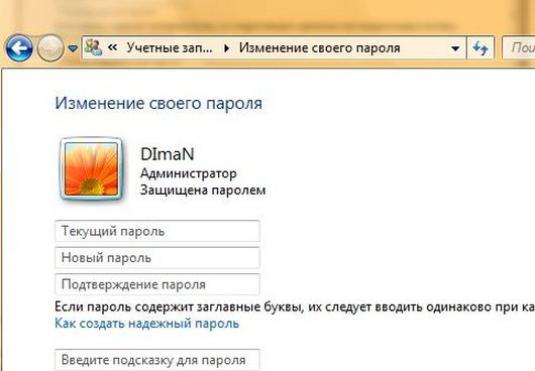
Hvordan sette et passord på en bærbar PC?

Hvordan endre passordet på datamaskinen?
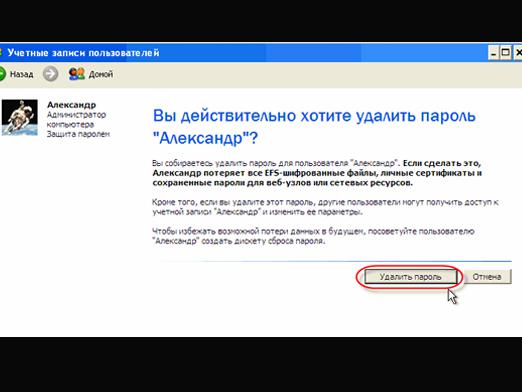
Hvordan fjerne passordet fra datamaskinen?

Hvordan gjenopprette tilgang i kontakt?

Hvordan endre passordet i "Mail" (Mail.ru)?

Hvordan endre passordet på ruteren?

Hvordan endre passordet i ICQ?

Hvordan endre passordet i klassekamerater?